LinkedIn-fiókkapcsolatok integrálása a Microsoft Entra-azonosítóba
Engedélyezheti a szervezet felhasználói számára, hogy egyes Microsoft-alkalmazásokban hozzáférjenek a LinkedIn-kapcsolataikhoz. A rendszer nem oszt meg adatokat, amíg a felhasználók nem járulnak hozzá a fiókjuk csatlakoztatásához. A szervezetet integrálhatja a Microsoft Entra id azonosítójával, amely a Microsoft Entra része.
Fontos
A LinkedIn-fiók kapcsolatainak beállítása jelenleg a Microsoft Entra-szervezetek számára van bevezetve. Amikor a rendszer bevezeti a szervezet számára, alapértelmezés szerint engedélyezve van.
Kivételek:
- Ez a beállítás nem érhető el a Kínai 21Vianet által üzemeltetett Microsoft Cloud for US Government, a Microsoft Cloud Germany vagy az Azure és a Microsoft 365 szolgáltatást használó ügyfelek számára.
- A beállítás alapértelmezés szerint ki van kapcsolva a Németországban kiépített Microsoft Entra-szervezetek esetében. Vegye figyelembe, hogy a beállítás nem érhető el a Microsoft Cloud Germany szolgáltatást használó ügyfelek számára.
- Ez a beállítás alapértelmezés szerint ki van kapcsolva a Franciaországban kiépített szervezetek esetében.
Miután a LinkedIn-fiókkapcsolatok engedélyezve lettek a szervezet számára, a fiókkapcsolatok azután működnek, hogy a felhasználók hozzájárultak ahhoz, hogy a felhasználók a nevükben hozzáférjenek a vállalati adatokhoz. A felhasználói hozzájárulás beállításával kapcsolatos információkért lásd : Hogyan távolítható el egy felhasználó hozzáférése egy alkalmazáshoz.
LinkedIn-fiókkapcsolatok engedélyezése az Azure Portalon
A LinkedIn-fiókkapcsolatokat csak a hozzáféréssel rendelkező felhasználók számára engedélyezheti a teljes szervezetből csak a szervezet kijelölt felhasználói számára.
Jelentkezzen be a Microsoft Entra felügyeleti központba legalább globális Rendszergazda istratorként.
Válassza ki a Microsoft Entra ID.
Válassza a Felhasználók>minden felhasználója lehetőséget.
Válassza a Felhasználói beállítások lehetőséget.
A LinkedIn-fiókkapcsolatok alatt lehetővé teszi a felhasználók számára, hogy egyes Microsoft-alkalmazásokban összekapcsolják a fiókjukat a LinkedIn-kapcsolataik eléréséhez. A rendszer nem oszt meg adatokat, amíg a felhasználók nem járulnak hozzá a fiókjuk csatlakoztatásához.
- Az Igen elemet választva engedélyezheti a szolgáltatást a szervezet összes felhasználója számára.
- Válassza a Kijelölt csoportot , ha csak a szervezet kijelölt felhasználóinak egy csoportjára szeretné engedélyezni a szolgáltatást.
- Válassza a Nem lehetőséget a szervezet összes felhasználója hozzájárulásának visszavonásához.
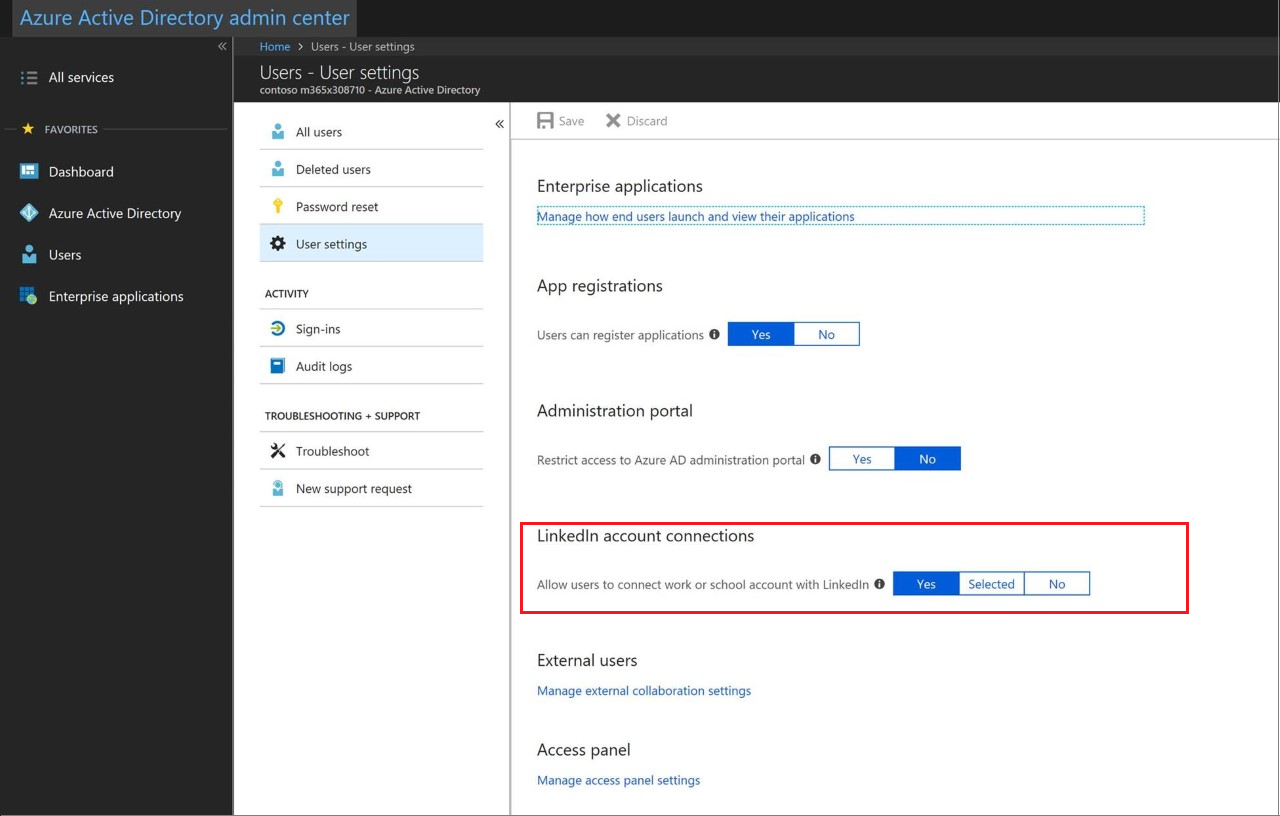
Ha elkészült, a beállítások mentéséhez válassza a Mentés lehetőséget.
Fontos
Bár a LinkedIn-integráció nem engedélyezett teljes mértékben, amíg a felhasználók nem járulnak hozzá a fiókjuk csatlakoztatásához, a nyilvános LinkedIn-profiladatokhoz való hozzáférés egyéni hozzájárulás nélkül érhető el. A teljes integráció (kétirányú hozzájárulás és további mezők) nem engedélyezettek az egyes felhasználók hozzájárulása nélkül. A felhasználók bárki számára megtekinthetik az elérhető LinkedIn-profilt, amely megfelel a keresett névnek, függetlenül attól, hogy az adott egyezés ugyanabban az engedélyezett csoportban van-e, vagy sem.
Kijelölt felhasználók hozzárendelése csoporttal
Lecseréltük a "Kiválasztott" lehetőséget, amely a felhasználók listáját adja meg, és a felhasználók egy csoportját választja ki, így lehetővé teheti a LinkedIn- és Microsoft-fiókok összekapcsolását egyetlen csoporthoz több felhasználó helyett. Ha nincs engedélyezve a LinkedIn-fiókkapcsolatok kijelölt egyéni felhasználók számára, nem kell semmit tennie. Ha korábban engedélyezte a LinkedIn-fiókkapcsolatokat a kiválasztott egyéni felhasználók számára, a következőt kell tennie:
- Az egyes felhasználók aktuális listájának lekérése.
- Helyezze át a jelenleg engedélyezett egyéni felhasználókat egy csoportba.
- Használja az előző csoportból kiválasztott csoportot az Azure Portal LinkedIn-fiókkapcsolatok beállításában.
Feljegyzés
Még ha nem is helyezi át a jelenleg kijelölt egyéni felhasználókat egy csoportba, akkor is láthatják a LinkedIn-információkat a Microsoft-alkalmazásokban.
Az aktuálisan kijelölt felhasználók áthelyezése egy csoportba
Hozzon létre egy CSV-fájlt a LinkedIn-fiókkapcsolatokhoz kiválasztott felhasználókról.
Jelentkezzen be a Microsoft 365-be a rendszergazdai fiókjával.
Indítsa el a PowerShellt.
Telepítse a Microsoft Graph PowerShell modult a futtatással
Install-Module Microsoft.Graph -Scope CurrentUser.Futtassa a következő parancsfájlt:
$groupId = "GUID of the target group" $users = Get-Content Path to the CSV file $i = 1 foreach($user in $users) { New-MgGroupMember -GroupId "$groupId" -DirectoryObjectId "$user" ; Write-Host $i Added $user ; $i++ ; Start-Sleep -Milliseconds 10 }
Ha a második lépésben kiválasztott csoportként szeretné használni a csoportot az Azure Portal LinkedIn-fiókkapcsolatainak beállításában, olvassa el a LinkedIn-fiókkapcsolatok engedélyezése az Azure Portalon című témakört.
LinkedIn-fiókkapcsolatok engedélyezése csoportházirenddel
Töltse le az Office 2016 Rendszergazda istrative sablonfájljait (ADMX/ADML).
Bontsa ki az ADMX-fájlokat , és másolja őket a központi tárolóba.
Nyissa meg a Csoportházirend kezelése eszközt.
Hozzon létre egy csoportházirend-objektumot a következő beállítással: Felhasználói konfiguráció> Rendszergazda a>Microsoft Office 2016>Egyéb>LinkedIn-funkciók megjelenítése a Office-app lications szolgáltatásban.
Válassza az Engedélyezve vagy Letiltva lehetőséget.
Állapot Hatály Engedélyezve Az Office 2016 Beállításaiban engedélyezve van a LinkedIn-funkciók megjelenítése a Office-app lications beállításban. A szervezet felhasználói az Office 2016-alkalmazásokban használhatják a LinkedIn-funkciókat. Letiltva Az Office 2016-beállítások Office-app lications beállításában a LinkedIn-funkciók megjelenítése le van tiltva, és a végfelhasználók nem módosíthatják ezt a beállítást. A szervezet felhasználói nem használhatják a LinkedIn-funkciókat office 2016-alkalmazásaikban.
Ez a csoportházirend csak a helyi számítógép Office 2016-appjait érinti. Ha a felhasználók letiltják a LinkedIn szolgáltatást az Office 2016-appjaikban, továbbra is láthatják a LinkedIn funkcióit a Microsoft 365-ben.